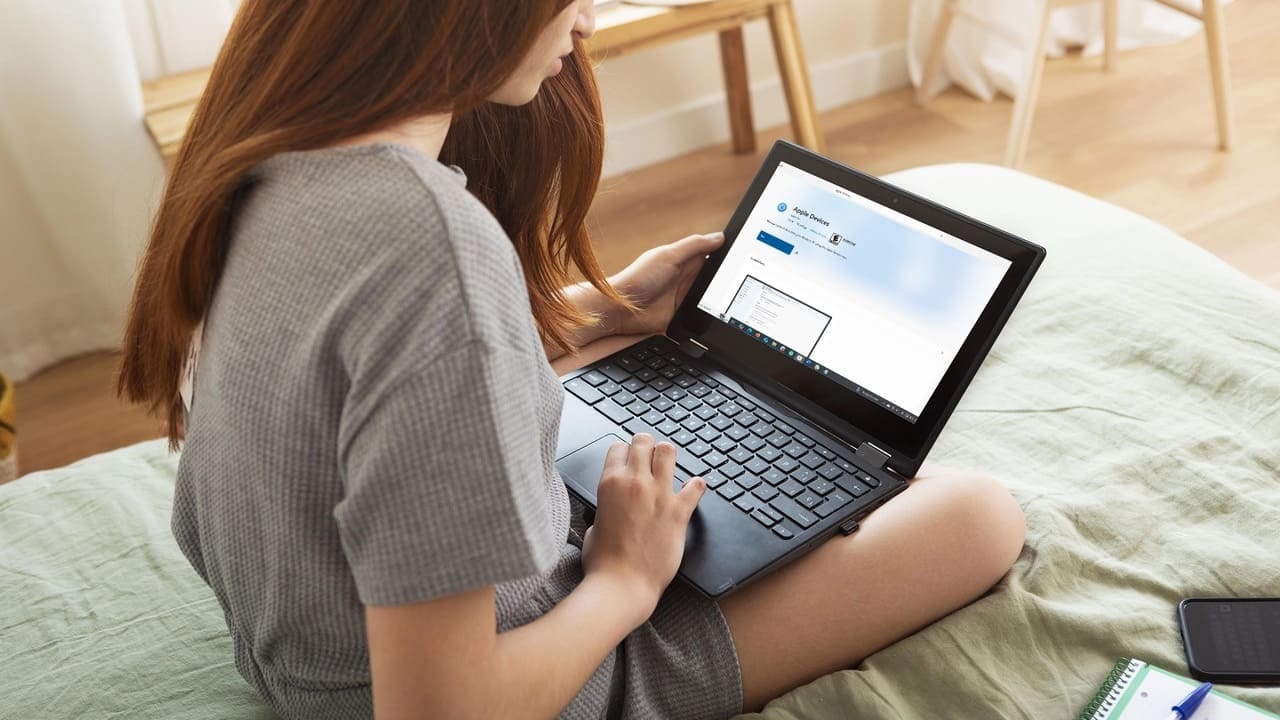"Γεια σας, έχω ένα iPhone 15 που διατηρεί όλα τα αρχεία καταγραφής κλήσεων εισερχόμενα και εξερχόμενα. Ο σύζυγός μου έχει ένα iPhone 12 που διαγράφει όλες τις κλήσεις μετά από 5 ημέρες. Υπάρχει κάποιο πρόβλημα με αυτό το τηλέφωνο μοντέλου ή είναι πρόβλημα ρυθμίσεων; Πώς να απενεργοποιήσετε τη διαγραφή ιστορικού αυτόματης κλήσης στο iPhone; Οποιαδήποτε βοήθεια θα εκτιμηθεί. Ευχαριστώ!"
- Από τις συζητήσεις.apple.com
Το iPhone μερικές φορές διαγράφει ανεξήγητα αρχεία καταγραφής κλήσεων, ακόμη και όταν υπάρχει ακόμα διαθέσιμη αποθήκευση. Αυτό μπορεί να προκαλέσει σημαντική ταλαιπωρία, ειδικά όταν πρέπει επειγόντως να βρείτε έναν αριθμό τηλεφώνου που είναι σημαντικός για εσάς. Όταν συμβαίνει αυτό το ζήτημα, είναι φυσικό να αισθάνεστε ανήσυχοι και να ανησυχείτε για πιθανά σφάλματα στο λειτουργικό σύστημα. Αυτός ο οδηγός θα εξηγήσει τους λόγους για τους οποίους το αρχείο καταγραφής κλήσεων διαγράφει το ίδιο το iPhone και πώς να τα ανακτήσει.
Γνωρίζατε ότι μόνο 100 αρχεία ιστορικού κλήσεων, τόσο εισερχόμενες όσο και εξερχόμενες, μπορούν να αποθηκευτούν από ένα iPhone. Τα προηγούμενα δεδομένα θα διαγραφούν αμέσως εάν δημιουργηθεί ένα ιστορικό νέας κλήσης. Όταν τα αρχεία καταγραφής του iPhone υπερβαίνουν τα 100, εάν κάνετε συχνές κλήσεις, το προηγούμενο ιστορικό κλήσεων θα διαγραφεί αμέσως.
Υπάρχουν επίσης περισσότερες περιστάσεις στις οποίες το iPhone μπορεί να διαγράψει αυτόματα το ιστορικό κλήσεων, συμπεριλαμβανομένης της ενημέρωσης στο iOS 18 ή όταν εμφανίζεται μια επίθεση κακόβουλου λογισμικού στη συσκευή.
Το iPhone το κάνει αυτό για να διατηρήσει τα προσωπικά δεδομένα ιδιωτικά και να κάνει περισσότερο χώρο στη συσκευή. Αλλά αν χάσετε έναν αριθμό τηλεφώνου που είναι πολύ σημαντικός για εσάς εξαιτίας αυτού, θα είναι ένα πρόβλημα. Πολλοί χρήστες θέλουν να μάθουν πώς να έχουν πρόσβαση ή να αποκαταστήσουν το ιστορικό κλήσεων του iPhone τους μετά τη αυτόματη διαγραφή. Εδώ είναι η απάντηση για εσάς. Συνεχίστε να διαβάζετε και να ρίξετε μια ματιά.

Το iPhone διαγράψει τις επαφές τυχαία; Εδώ είναι ένας οδηγός που σας εισάγει 6 διαφορετικές μεθόδους σχετικά με τον τρόπο ανάκτησης τυχαίων επαφών που διαγράφονται από το iPhone.
Μέρος 2: Πώς να ανακτήσετε αυτόματα διαγραμμένα αρχεία καταγραφής κλήσεων στο iPhone;
Είναι δυνατόν η ανάκτηση αυτόματα διαγραμμένα αρχεία καταγραφής κλήσεων στο iPhone;
Όταν διαγράψετε δεδομένα από το iPhone σας, η βάση δεδομένων SQLite το καταγράφει ως "unratratchated" και όχι τελείως φύγει. Αυτός ο μη κατανεμημένος χώρος μπορεί να αντικατασταθεί με νέα δεδομένα, καθιστώντας δύσκολη την αποκατάσταση. Εάν θέλετε να πάρετε τα χαμένα αρχεία καταγραφής κλήσεων πίσω, φροντίστε να σταματήσετε να χρησιμοποιείτε το iPhone σας αμέσως και να επιχειρήσετε μια ανάκαμψη πριν μεταφορτώσετε περισσότερα δεδομένα. Καθώς τα δεδομένα παράγονται συνεχώς, η πιθανότητα ανάκτησης των διαγραμμένων καταγραφών κλήσεων πέφτει δραματικά. Δράστε τώρα για να βελτιώσετε τις πιθανότητές σας για πλήρη ανάκαμψη.
Μέθοδος 1: Ανακτήστε αυτόματα διαγραμμένο ιστορικό κλήσεων στο iPhone χωρίς αντίγραφο ασφαλείας
Μπορείτε να χρησιμοποιήσετε τρίτουςανάκτηση δεδομένων iPhoneΠρόγραμμα για πρόσβαση στη βάση δεδομένων iOS SQLite για την ανάκτηση αυτόματα διαγραμμένου ιστορικού κλήσεων, αλλά μόνο αν τα διαγραμμένα δεδομένα δεν έχουν αντικατασταθεί. Συνιστούμε να χρησιμοποιήσετε την ανάκτηση δεδομένων iPhone για την ανάκτηση διαγραμμένου ιστορικού κλήσεων στο iPhone. Με τη βοήθειά του, μπορείτε να ανακτήσετε με επιτυχία το ιστορικό διαγραμμένης κλήσης, ακόμη και αν δεν έχετε το iTunes ή το iCloud backup.
Μπορεί να ανακτήσει διάφορους τύπους δεδομένων, συμπεριλαμβανομένων αρχείων καταγραφής κλήσεων, επαφών, φωνητικών σημειώσεων, κειμένων, φωτογραφιών, βίντεο και μηνυμάτων από εφαρμογές όπως το WhatsApp, το Viber και το Kik. Μπορείτε να δείτε τα αρχεία καταγραφής κλήσεων και να επιλέξετε να ανακτήσετε μόνο το ιστορικό που θέλετε.


Απλά κατεβάστε και εγκαταστήστε την ανάκτηση δεδομένων iPhone στον υπολογιστή σας και, στη συνέχεια, ακολουθήστε τα παρακάτω βήματα για να ανακτήσετε αυτόματα το ιστορικό κλήσεων στο iPhone χωρίς αντίγραφο ασφαλείας:
Βήμα 1.Ξεκινήστε την ανάκτηση δεδομένων iPhone στον υπολογιστή σας και επιλέξτε τη λειτουργία "Ανάκτηση από τη συσκευή iOS". Συνδέστε το iPhone σας στον υπολογιστή μέσω USB και το λογισμικό θα συνδέει αυτόματα και θα ανιχνεύσει το τηλέφωνο.

Βήμα 2.Το λογισμικό θα παρουσιάσει όλες τις κατηγορίες δεδομένων στην αριστερή πλαϊνή μπάρα. Μπορείτε να επιλέξετε τον τύπο των δεδομένων που θέλετε να ανακάμψετε και το λογισμικό θα ξεκινήσει τη διαδικασία σάρωσης του τηλεφώνου.

Βήμα 3.Μόλις ολοκληρωθεί η σάρωση, μπορείτε να δείτε τα αρχεία καταγραφής κλήσεων, να τα ελέγξετε και να κάνετε κλικ στο "Recover" για να τα αποθηκεύσετε στον υπολογιστή σας.
Μέθοδος 2: Ανάκτηση iPhone αυτόματα διαγράψει τα αρχεία καταγραφής κλήσεων από το iTunes Backup
Μπορείτε επίσης να επαναφέρετε το iPhone σας αυτόματα διαγραμμένο ιστορικό κλήσεων χρησιμοποιώντας έναiTunesΔημιουργία αντιγράφων ασφαλείας εάν έχετε ήδη δημιουργήσει αντίγραφα ασφαλείας των δεδομένων του iPhone στο iTunes. Χρησιμοποιώντας το Mobikin Doctor για iOS, μπορείτε να δείτε και να εξαγάγετε δεδομένα από τα αρχεία αντιγράφων ασφαλείας του iTunes. Σας επιτρέπει να επαναφέρετε επιλεκτικά το απαιτούμενο ιστορικό κλήσης στο iTunes Backup, το οποίο δεν είναι δυνατό με την επίσημη ανάκαμψη του iTunes. Επιπλέον, τα τρέχοντα δεδομένα του iPhone σας δεν θα επηρεαστούν με κανέναν τρόπο.
Γιατί να επιλέξετε Mobikin Doctor για iOS;
- Ανακτήστε το διαγραμμένο ιστορικό κλήσεων από το iTunes Backup χωρίς αντικατάσταση δεδομένων.
- Μπορείτε να δείτε τα αρχεία καταγραφής κλήσεων και να επιλέξετε να ανακτήσετε μόνο το ιστορικό που θέλετε.
- Μπορεί να ανακτήσει διάφορους τύπους δεδομένων, συμπεριλαμβανομένων αρχείων καταγραφής κλήσεων, επαφών, μηνυμάτων, φωτογραφιών, βίντεο, ημερολογίων, ιστορίας σαφάρι, φωνητικών σημειώσεων, σημειώσεων και άλλων.
- Το λογισμικό έχει ένα απλό και διαισθητικό σχεδιασμό.
- Εργαστείτε καλά με συνολικές συσκευές iOS και εκδόσεις iOS, συμπεριλαμβανομένων του iPhone 16/14/13/12/11/x/8/7/6, iPod touch, iPad και iOS 18/17/16 κ.λπ.
- Δεν θα αφήσει το απόρρητό σας.


Για να ανακτήσετε το διαγραμμένο ιστορικό κλήσεων iPhone από ένα backup του iTunes, ακολουθήστε αυτά τα βήματα:
Βήμα 1. Εκτελέστε γιατρό για iOS
Ανοίξτε γιατρό για iOS και επιλέξτε "Ανακάλυψη από το iTunes Backup". Το πρόγραμμα θα εμφανίσει όλα τα διαθέσιμα αντίγραφα ασφαλείας του iTunes στον υπολογιστή σας. Επιλέξτε το αντίγραφο ασφαλείας που περιέχει το επιθυμητό ιστορικό κλήσης και κάντε κλικ στο "Ξεκινήστε τη σάρωση".

Βήμα 2. Σάρωση αρχείων αντιγράφων ασφαλείας iTunes
Επιλέξτε τους συγκεκριμένους τύπους δεδομένων που θέλετε να σαρώσετε και να ανακτήσετε και, στη συνέχεια, κάντε κλικ στην επιλογή "Ξεκινήστε τη σάρωση" για να ξεκινήσετε τη διαδικασία.

Βήμα 3. Ανακτήστε το διαγραμμένο ιστορικό κλήσεων στο iPhone από το iTunes Backup
Μόλις ολοκληρωθεί η σάρωση, προεπισκόπηση των αρχείων καταγραφής κλήσεων. Επιλέξτε αυτά που χρειάζεστε και κάντε κλικ στην επιλογή "Ανακάλυψη στον υπολογιστή" για να αποθηκεύσετε τα δεδομένα σε μια αναγνώσιμη μορφή στον υπολογιστή σας.

Οδηγός βίντεο:
Επιλέξτε προσεκτικά:
Εάν δεν θέλετε να χρησιμοποιήσετε ένα πρόγραμμα τρίτου μέρους, μπορείτε να ανακτήσετε το χαμένο ιστορικό κλήσεων από ένα iTunes backup απευθείας. Θα πρέπει να γνωρίζετε ότι ενώ αυτή η μέθοδος είναι δωρεάν, δεν θα μπορείτε να προεπισκόπηση ή να επιλέξετε τις εγγραφές κλήσεων που θέλετε. Επιπλέον, τα τρέχοντα δεδομένα του iPhone σας θα διαγραφούν μόνιμα εάν επαναφέρετε από ένα αντίγραφο ασφαλείας του iTunes. Έτσι το κάνετε:
- Ξεκινήστε το iTunes, χρησιμοποιήστε ένα καλώδιο USB για να συνδέσετε το iPhone σας στον υπολογιστή. Το σύμβολο της συσκευής θα εμφανιστεί στη διεπαφή λογισμικού αφού είναι συνδεδεμένο.
- Από το μενού "Μεγάλη αντίγραφα ασφαλείας και επαναφορά", επιλέξτε "Επαναφορά αντιγράφων ασφαλείας".
- Επιλέξτε το σχετικό αρχείο αντιγράφων ασφαλείας iTunes ανάλογα με το μέγεθος και τα δεδομένα του. Κάντε κλικ στην επιλογή "Επαναφορά", και όταν ολοκληρωθεί η διαδικασία αποκατάστασης, το iPhone σας θα επανεκκινήσει.

Μέθοδος 3: Επαναφέρετε το iPhone αυτόματα διαγράψει τα αρχεία καταγραφής κλήσεων από το iCloud Backup
Η Apple παρέχει μια υπηρεσία cloud που ονομάζεταιρώτλος, προσφέροντας στους χρήστες 5GB δωρεάν αποθήκευσης για δεδομένα iPhone. Η επαναφορά από ένα αντίγραφο ασφαλείας iCloud δεν απαιτεί εγκατάσταση λογισμικού, αλλά απαιτεί από εσάς να επαναφέρετε το iPhone σας, το οποίο θα οδηγήσει σε απώλεια δεδομένων. Όπως το iTunes, η αποκατάσταση από το iCloud θα διαγράψει τα τρέχοντα δεδομένα. Δείτε πώς να το κάνετε:
- Μετά την επαναφορά του iPhone σας και τη διαγραφή όλων των δεδομένων και των ρυθμίσεων, ρυθμίστε το ξανά και επιλέξτε την επιλογή για επαναφορά από ένα αντίγραφο ασφαλείας iCloud.
- Συνδεθείτε στον λογαριασμό σας στο iCloud και ξεκινήστε τη διαδικασία αποκατάστασης.
Μόλις ολοκληρωθεί η επαναφορά του iCloud, το iPhone σας θα επανέλθει στην προηγούμενη κατάσταση του, συμπεριλαμβανομένου του ιστορικού κλήσεων που αποκαθίσταται.

Μέρος 3: Συχνές ερωτήσεις σχετικά με το ιστορικό κλήσεων iPhone
Ε1: Πόσα αρχεία καταγραφής κλήσεων μπορεί να αποθηκεύσει ένα iPhone;
Ο αριθμός των αρχείων καταγραφής κλήσεων που μπορεί να αποθηκεύσει το iPhone ποικίλλει ανάλογα με το μοντέλο και τον διαθέσιμο χώρο αποθήκευσης. Συνήθως, ένα iPhone μπορεί να εξοικονομήσει χιλιάδες αρχεία καταγραφής κλήσεων, αλλά οι παλιές καταχωρήσεις μπορούν να διαγραφούν όταν υπάρχουν νέες κλήσεις για εξοικονόμηση χώρου.
Ε2: Μπορώ να αυξήσω το αρχείο καταγραφής κλήσεων στο iPhone μου;
Ναι, ενώ το αρχείο καταγραφής κλήσεων καλύπτεται σε 100 κλήσεις, η Apple δεν παρέχει επίσημα έναν τρόπο να το επεκτείνει. Υπάρχουν τρόποι πρόσβασης σε κρυφές καταγραφές κλήσεων χωρίς jailbreaking, αλλά ορισμένες εφαρμογές που ισχυρίζονται ότι αυξάνουν τα αρχεία καταγραφής συνήθως απαιτούν jailbreaking. Για λεπτομέρειες, μεταβείτε στη σελίδα: Πώς να αυξήσετε το ιστορικό καταγραφής κλήσεων στο iPhone;
Ε3: Πόσο καιρό αποθηκεύει η Apple τα αρχεία καταγραφής κλήσεων;
Η Apple συνήθως εξοικονομεί αρχεία καταγραφής κλήσεων σε αντίγραφα ασφαλείας iCloud για περίπου τέσσερις μήνες, αλλά αυτό μπορεί να ποικίλει ανάλογα με τη συχνότητα και την αποθήκευση αντιγράφων ασφαλείας. Για τα τελευταία στοιχεία σχετικά με τη διατήρηση δεδομένων, είναι καλύτερο να ελέγξετε τους επίσημους πόρους της Apple.
Περίληψη
Τώρα, γνωρίζετε γιατί το ιστορικό κλήσεων μου διαγράφει τον εαυτό μου στο iPhone. Η αυτόματη διαγραφή των ημερολογίων κλήσεων στο iPhone είναι μια ρύθμιση για την προστασία του προσωπικού ιδιωτικού απορρήτου και την εξοικονόμηση χώρου στη συσκευή. Αλλά μερικές φορές προκαλεί πολλά προβλήματα για τους χρήστες. Εφαρμόζοντας τις παραπάνω 3 συμβουλές, μπορείτε εύκολα να εξαλείψετε αυτό το πρόβλημα και να αποκαταστήσετε τυχαία διαγραμμένα αρχεία καταγραφής κλήσεων στο iPhone.
Είτε έχετε αντίγραφο ασφαλείας είτε όχι, μπορείτε τώρα να επαναφέρετε εύκολα τα δεδομένα που θέλετε. Λάβετε υπόψη ότι εάν επαναφέρετε τα δεδομένα απευθείας από το iTunes ή το iCloud Backup, θα χάσετε τα τρέχοντα δεδομένα στη συσκευή, οπότε δεν το συνιστούμε να το κάνετε αυτό.
Σχετικά άρθρα:
Πώς να δείτε και να ανακτήσετε το ιστορικό κλήσεων από το iCloud [iOS 18 διαθέσιμο]
Πώς να μεταφέρετε το ιστορικό κλήσεων από iPhone σε iPhone; 3 τελευταίες προσεγγίσεις
Πώς να μεταφέρετε απρόσκοπτα τα αρχεία κλήσεων iPhone στο Android; [Must-read]
[Πλήρης οδηγός] Πώς να διαγράψετε το ιστορικό κλήσεων στο iPhone 16/15/14/13/12/11/x;